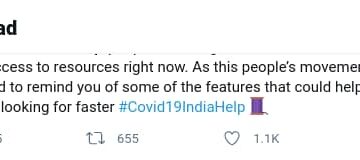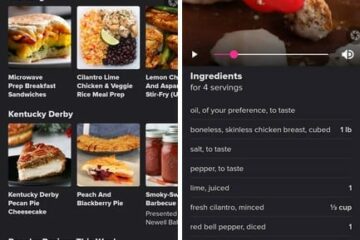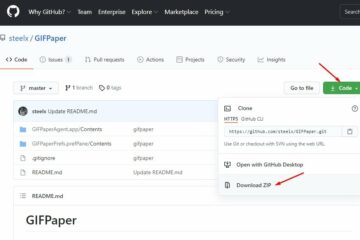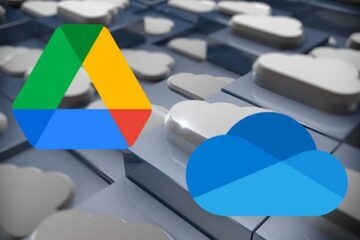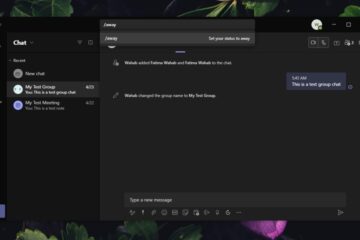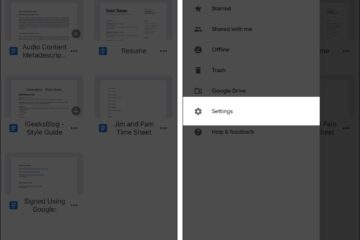IT Info
Windows 10 21H2 ปิด Aero Share“ เขย่าเพื่อย่อเล็กสุด” โดยค่าเริ่มต้น
ด้วย Windows 7 Microsoft ได้เพิ่ม“ Aero Shake” ซึ่งเป็นคุณลักษณะที่ช่วยให้คุณสามารถเขย่าหน้าต่างเพื่อย่อขนาดหน้าต่างที่เปิดอยู่ทั้งหมดบนเดสก์ท็อปของคุณยกเว้นหน้าต่างเดียว Aero Shake ใช้งานง่ายและอาจเกิดขึ้นโดยไม่ได้ตั้งใจหากผู้ใช้เลือกแถบชื่อเรื่องของหน้าต่างโดยกดปุ่มซ้ายของเมาส์ค้างไว้และเขย่าเมาส์ไปมาอย่างรวดเร็ว Aero Shake เป็นคุณสมบัติการทำงานหลายอย่างพร้อมกันและทุกคนสามารถใช้เพื่อย่อขนาดหน้าต่างอื่น ๆ ที่เปิดอยู่บนเดสก์ท็อปไปที่แถบงานยกเว้นหน้าต่างที่เลือกโดยใช้ปุ่มซ้ายของเมาส์ หากคุณต้องการกู้คืนหน้าต่างที่ย่อเล็กสุดคุณต้องเขย่าแถบชื่อเรื่องอีกครั้งแล้วหน้าต่างจะปรากฏขึ้นอีกครั้ง ปัญหาของ Aero Shake คือมันเป็นกระบวนการตีและพลาดและต้องใช้เวลาฝึกฝนเพื่อให้คุ้นเคยกับมัน ในทำนองเดียวกันผู้ใช้ยังสามารถย่อขนาดหน้าต่างที่เปิดอยู่ทั้งหมดโดยไม่ได้ตั้งใจโดยไม่ทราบว่าเกิดอะไรขึ้น เมื่อต้นปีที่ผ่านมาเราได้รายงานว่า Microsoft กำลังวางแผนที่จะยกเลิกคุณลักษณะ Aero Shake ด้วยการรีเฟรช Sun Valley ของ Windows 10 อย่างไรก็ตามดูเหมือนว่าคำติชมจากผู้ทดสอบจะแสดงให้เห็นถึงการรวมไว้ใน Windows 10 ในการสร้างตัวอย่างล่าสุดคุณลักษณะ Aero Shake จะถูกปิดโดยค่าเริ่มต้น อย่างไรก็ตามหากคุณสนใจในคุณลักษณะมัลติทาสก์คุณสามารถเปิดใช้งานคุณลักษณะนี้ได้โดยไปที่หน้าการตั้งค่าการทำงานหลายอย่างพร้อมกันดังที่แสดงในภาพหน้าจอด้านล่าง สำหรับผู้ใช้ขั้นสูงสามารถเปิดใช้งานผ่าน Registry Editor ในการเปิดคุณสมบัติโดยใช้ Registry Editor ผู้ใช้ต้องสร้างรายการ DWORD“ DisallowShaking” Read more…